Как сделать фон светлее css
Для того чтобы страница сайта была красивой, с ней, как правило, необходимо поработать с точки зрения оформления фона. Для управления фоном на html-странице существует достаточно приличное количество свойств, о которых мы сейчас и поговорим.
Свойство background-color
Каждый элемент на странице может иметь фоновый цвет. Чаще его назначают для блочных элементов, но также он применим и к блочно-строчным, например, к ссылкам со значением свойства display: inline-block , и реже - к строчным элементам, которые нужно выделить на странице цветом:
Для указания цвета может быть использовано 16-ричное значение в виде 3-х или 6 цифр, rgb(), rgba(), hsl(), hsla() или название цвета. В коде приведены разнообразные варианты записи красного цвета, в том числе и с полупрозрачностью:
Вы можете сами посмотреть, как применяется это свойство с разными значениями цвета, причем не только красного.
Также используется значение transparent (для прозрачного фона). Кстати именно transparent является значением по умолчанию для всех элементов.
Также вы можете подобрать цвет фона в системе rgb с помощью примера от Dev Loop
Свойство background-image
Для вставки фонового изображения используйте правило background-image :
Для того чтобы убрать изображение необходимо использовать значение none:
Именно none является значением по умолчанию для свойства background-image , т.к. любой блок не имеет картинки, назначенной ему в качестве фона браузером.
Посмотрите на примере на фоновые изображения в разных форматах:
Свойство background-repeat
Чтобы управлять "распространением" (или клонированием) изображения, можно использовать свойство background-repeat . Оно может замостить изображением-текстурой всю облаcть элемента-контейнера (значение repeat ), повторяться только по горизонтали ( repeat-x ) или по вертикали ( repeat-y ), а также задавать одну не повторяющуюся фоновую картинку (значение no-repeat ). Также в CSS3.0 появились новые значения round и space :
- round замащивает элемент изображениями целое количество раз, но если необходимо, может отмасштабировать их.
- space также создает целое количество плиток, но при этом будет добавлять промежутки пустого пространства между изображениями текстуры.
В примере ниже вы можете посмотреть все варианты этого свойства на примере бесшовной и обычной текстуры. Бесшовная текстура - это обычно не очень большое по размеру изображение, которое укладываясь плитками по горизонтали и вертикали (значение repeat ), не дает заметных стыков.
Свойство background-position
Также вы можете указать браузеру место, в котором будет расположено изображение. Для этого есть свойство background-position со значениями в виде ключевых слов (left, center, right - по горизонтали, или координате по X, top, center, bottom - для вертикали, или координате по Y), в виде единиц измерения, обычно используемых в css (px, em, ex, pt), или в процентах (%). Но, если вы задаете свойство в %, то должны понимать, что проценты берутся от ширины или высоты того элемента, для которого указывается это свойство. Кроме того, значения в виде ключевых слов и в виде процентов имеют следующую аналогию:
Вы хотите научиться создавать страницы с оригинальным и ярким современным дизайном? Применение полупрозрачных элементов способно помочь Вам в решении этой непростой задачи. Сегодня мы рассмотрим основные практические способы задания прозрачности структурных элементов.

Как задать прозрачность?
Если рассматривать данную тему сквозь призму исторического развития веб-технологий, то можно выделить следующие подходы:
- Свойство opacity.
- Использование PNG -картинки
- Формат системы RGBA
- Ну, и наконец, древность или клетчатые изображения.
CSS свойство Opacity
Применение стилевого CSS свойства оpacity позволяет задать прозрачность того элемента, к которому применяется. Значения, которые можно использовать в качестве аргумента изменяются в пределах от 0 до 1.
Рассмотрим пример.
В результате мы получили полупрозрачный блок:

- Opacity принимает значения из диапазона: 0 (полная прозрачность) – 1 (непрозрачность).
- Кросс-браузерность. В IE до седьмой версии включительно Opacity не поддерживается. Добиться одинакового отображения элемента поможет следующая строчка:
Стоит принимать во внимание то, что свойство filter отсутствует в html спецификациях, изменяет значения от 1 до 100 и может применяться только к элементам:
- с абсолютным позиционированием (position: absolute)
- с фиксированным линейным размером (height или width).
Для лучшего понимания материала последнего пункта, в предыдущем примере зададим тексту белый цвет
и рассмотрим его под микроскопом:

Как видим, контент нашего блока (текст) тоже стал полупрозрачным. Но что делать, если на практике прозрачность содержимого вас не интересует, а интересует лишь прозрачность фона? В таком случае, переходим к следующему пункту.
Использование PNG -картинки
Интересной особенностью формата PNG является то, что он имеет 256 уровней прозрачности. Думаю, Вы уловили ход мыслей, и наверняка уже построили алгоритм работы такого подхода. Мне остается только его озвучить.
-
Создаем в Photoshop, однотонную полупрозрачную картинку (назовем ее transparent) и сохраняем в формате png.
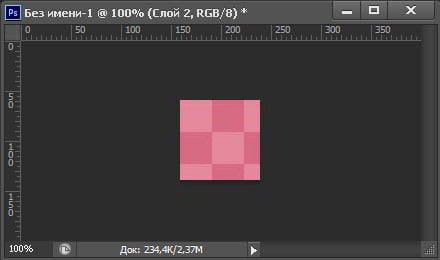
В результате мы получили блок с прозрачным фоном и непрозрачным содержимым:

- В отличии от свойства opacity прозрачность задается только для фона
- Кросс-браузерность. Работает почти во всех браузерах, и это плюс. Но прозрачность PNG не поддерживается в IE6. Если вы оптимизируете свой сайт под такую древность – придется применять другие методы или скрипты.
- При отключении отображения картинок, ваш фон пропадет (учтите этот момент при оптимизации отображения на мобильных устройствах, ведь безлимитный интернет не всегда есть под рукою).
- Для изменения цвета и/или степени прозрачности вам нужно создать новую картинку и перезалить ее на серв.
Формат системы RGBA
Одним из самых современных методов изменения транспарантности фона является применение системы RGBA.
RGBA – система представления цвета при помощи трех стандартных каналов RGB (красный, зеленый, синий), и четвертого, так называемого Alpha-канала, характеризующего степень прозрачности.
В уже известном нам примере, заменим содержимое в CSS файле на следующее:

- В отличии от свойства opacity прозрачность задается только фону
- В отличии от метода PNG картинки, для изменения цвета или степени транспарентности нам нужно просто поменять значения rgba.
- Кросс-браузерность. Работает во всех современных браузерах (начиная с IE9, Op10, Fx3,Sf3.2).Для более старых браузеров придется либо пожертвовать прозрачностью, либо применять opacity, png методы.
Клетчатые изображения, или с уважением к истории
Этот метод стоял у истоков веб-дизайна, и видел старые-старые браузеры, которые ничего толком не умели. Он заключается в создании клетчатого фона, в котором цветные квадратики чередовались с прозрачными.
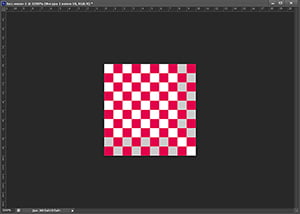
В результате применения такой картинки в качестве background получали псевдо-прозрачный фон.

Подытожим?
Напоследок, несколько общих рекомендаций по использованию прозрачности в своих проектах:
Для того чтобы Вы смогли создавать по настоящему красочные, яркие и уникальные сайты, вам необходимо познакомиться и изучить методы работы с задним фоном и с таким свойством как background-image, которое позволяет задать одно или несколько фоновых изображений для элемента.
Фон элемента это общий размер элемента, включая значения внутренних отступов (padding) и границ (border), но, не включая значение внешних отступов – свойство margin.
В настоящее время браузеры работают с тремя графическими форматами:
- GIF (англ. Graphics Interchange Format — формат для обмена изображениями).
- JPEG (англ. Joint Photographic Experts Group — название организации-разработчика).
- PNG (англ. Portable network graphics — растровый формат хранения графической информации).
Чтобы задать изображение в качестве заднего фона необходимо использовать свойство background-image и указать путь к файлу изображения, который может быть как относительный, так и абсолютный:
Обращаю Ваше внимание на то, что при использовании относительного пути фоновое изображение необходимо указывать относительно адреса файла таблицы стилей, а не HTML страницы на которой предполагается использование фонового изображение.
Давайте рассмотрим пример, в котором установим задний фон, который представляет из себя три разноцветных квадрата размером 100 на 100 пикселей для элемента :

По умолчанию, фоновое изображение размещается в верхнем левом углу элемента и повторяется как по вертикали, так и по горизонтали, в нашем примере это привело к тому, что элемент полностью заполнился фоновым изображением.
Желательно всегда устанавливать цвет заднего фона в качестве альтернативы изображению, в этом случае, если изображение по каким-то причинам не будет загружено, то будет использован заданный Вами цвет. Запомните этот момент, мы не будем к нему возвращаться в статьях этого учебника.
Результат нашего примера:

Рис. 115 Пример установки изображения в качестве фона.
Управление повтором фонового изображения
Как мы с вами установили из примера, фоновое изображение размещается по умолчанию в верхнем левом углу элемента и повторяется по вертикали и горизонтали. Давайте научимся изменять эти предопределенные значения и для начала рассмотрим, как управлять повтором изображения, а поможет нам в этом CSS свойство background-repeat.
Это свойство имеет следующие доступные значения:
| Значение | Описание |
|---|---|
| repeat | Фоновое изображение будет повторяться как по вертикали, так и по горизонтали. Это значение по умолчанию. |
| repeat-x | Фоновое изображение будет повторяться по горизонтали (по оси x). |
| repeat-y | Фоновое изображение будет повторяться по вертикали (по оси y). |
| no-repeat | Фоновое изображение не будет повторяться. |
Для следующего примера используем задний фон, который представляет из себя два разноцветных квадрата размером 10 на 10 пикселей.
По аналогии с предыдущим примером для мы установили задний фон, который дублируется как по горизонтали, так и по вертикали. Кроме того, мы создали для наших блоков три класса, которые определяют как будет повторяться фоновое изображение, используя различные значения для свойства background-repeat:
- Для первого блока мы указали, что изображение не будет повторяться (значение no-repeat ), это значение чаще всего используется в работе.
- Второй блок получил значение repeat-x , которое определяет, что фоновое изображение будет дублироваться по горизонтали.
- Ну и в третьем блоке фон дублируется по вертикали (значение repeat-y ).
Результат нашего примера:

Рис. 116 Пример управления повтором фонового изображения.
Управление позицией фонового изображения
По умолчанию, фоновое изображение позиционируется в верхнем левом углу элемента, используя CSS свойство background-position мы можем изменить это положение с использованием единиц измерения CSS, либо используя ключевые слова:
| Значение | Описание |
|---|---|
| left top left center left bottom right top right center right bottom center top center center center bottom | Задает положение изображения. Первое значение-горизонтальное положение, а второе значение вертикальное. Если вы указываете только одно ключевое слово, другое значение будет "center" |
| x% y% | Задает положение изображения. Первое значение - горизонтальное положение, а второе значение вертикальное. Левый верхний угол имеет 0% 0% (это значение по умолчанию). В правом нижнем углу 100% 100%. Если указано только одно значение, то другое значение будет 50%.  |
| x y | Задает положение изображения. Первое значение - горизонтальное положение, а второе значение вертикальное. Левый верхний угол имеет 0 0. Значения могут быть в пикселях, или других единицах измерения CSS. Если указано только одно значение, то другое значение будет 50%. Вы можете совместно использовать проценты и единицы измерения. |
Рассмотрим пример использования этого свойства:
В данном примере, мы создали 10 блоков с различными классами, в которых заданы различные значения, связанные с позиционированием фоновых изображений. Для первых девяти блоков были использованы всевозможные ключевые слова, а для последнего блока было задано значение для горизонтального позиционирования в пикселях, а для вертикального в процентах.
Результат нашего примера:

Рис. 117 Пример позиционирования фонового изображения.
Фиксированный задний фон
Когда вы прокручиваете содержимое страницы фоновое изображение, как правило, прокручивается вместе с содержимым. Это значение используется по умолчанию и подходит для большинства задач, но средствами CSS вы можете изменить такое поведение заднего фона, например, зафиксировав его.
Давайте с Вами рассмотрим, как с помощью свойства background-attachment сделать "параллакс" эффект.
В данном примере для всех элементов
мы установили высоту равную 600px и разместили три таких блока на странице. Для среднего блока мы создали класс .primerFixed, который задает для элемента фиксированный задний фон элемента, центрирует его и тиражирует по горизонтали (ось x). Для демонстрации эффекта "параллакс" откройте пример в отдельном окне браузера и прокрутите страницу вниз.
Результат нашего примера:

Рис. 118 Пример фиксированного фонового изображения.
Свойства CSS 3 для работы с фоновыми изображениями
Настало время углубить свои знания в работе с задним фоном элементов и познакомиться с новыми свойствами CSS, которые были введены в стандарте CSS 3.

И первое CSS свойство, которое мы рассмотрим - background-origin, оно определяет как позиционируется фоновое изображение, или изображения по отношению к границе, внутреннему отступу и содержимому элемента.
Возможные значения этого свойства:
| Значение | Описание |
|---|---|
| padding-box | Фоновое изображение позиционируется от верхнего левого угла элемента (изображение не заходит под границу элемента с этих сторон). Это значение по умолчанию. |
| border-box | Фоновое изображение позиционируется от верхнего левого угла элемента (изображение заходит под границу элемента). |
| content-box | Фоновое изображение позиционируется от верхнего левого угла содержимого элемента. |
Рассмотрим применение этого свойства:

В данном примере мы разместили три блока, задали для них задний фон в виде изображения и указали для них различные значения свойства background-origin:
- Первый блок ( padding-box ) - фоновое изображение позиционируется от верхнего левого угла элемента (изображение не заходит под границу элемента с этих сторон). Это значение по умолчанию.
- Второй блок ( border-box ) - фоновое изображение позиционируется от верхнего левого угла элемента (изображение заходит под границу элемента со всех сторон).
- Третий блок ( content-box ) - фоновое изображение позиционируется от верхнего левого угла содержимого элемента (изображение не заходит под границу элемента с этих сторон).
Результат нашего примера:

Рис. 119 Пример использования свойства background-origin.

И так на очереди следующее CSS свойство - background-clip, оно определяет ту область элемента, для которой будет задан задний фон.
У Вас может возникнуть вопрос: - А в чем собственно заключается разница между свойством background-origin и background-clip ?
Разница заключается в том, что свойство background-clip в отличие от background-origin обрезает ту часть фона, которая выходит из указанных рамок. Свойство background-origin лишь определяет, как позиционируется фоновое изображение.
В таблице представлены возможные значения этого свойства:
| Значение | Описание |
|---|---|
| border-box | Фон элемента занимает все пространство (включая границы элемента). Это значение по умолчанию. |
| padding-box | Фон элемента занимает все пространство (не включая границ элемента). |
| content-box | Фон элемента занимает все содержимое элемента (если у элемента установлены значения padding (внутренние отступы), то это пространство не будет окрашено). |
Давайте рассмотрим следующий пример:

В этом примере мы разместили три блока, установили для них задний фон в виде изображения и указали различные значения свойства background-clip:
- Первый блок ( padding-box ) - фон элемента занимает все пространство. Это значение по умолчанию.
- Второй блок ( border-box ) - фон элемента занимает все пространство (не включая границы элемента).
- Третий блок ( content-box ) - фон элемента занимает все содержимое элемента.
Результат нашего примера:

Рис. 120 Пример использования свойства background-clip.
Как вы могли заметить свойства background-origin и background-clip , имеет смысл применять только тогда, когда у элемента есть внутренние отступы, либо границы.

На очереди следующее свойство, которое позволит нам в полной мере управлять задним фоном элемента по своему усмотрению - это свойство background-size, оно имеет широкое применение в современной верстке сайтов, так как позволяет управлять размером фонового изображения.
Установить размер заднего фона допускается с использованием единиц измерения CSS, процентов, либо ключевых слов:
| Значение | Описание |
|---|---|
| auto | Фоновое изображение содержит свою ширину и высоту. Это значение по умолчанию. |
| length | Устанавливает ширину и высоту фонового изображения. Первое значение устанавливает ширину, второе значение задает высоту. Если указано только одно значение, то для второго устанавливается значение auto . |
| % | Устанавливает ширину и высоту фонового изображения в процентах от родительского элемента. Первое значение устанавливает ширину, второе значение задает высоту. Если указано только одно значение, то для второго устанавливается значение auto . |
| cover | Масштабирует фоновое изображение под размеры элемента. Некоторые части фонового изображения могут быть скрыты из поля зрения. |
| contain | Масштабирует фоновое изображение, чтобы оно целиком поместилось внутри элемента. |
Рассмотрим применение этого свойства:

В данном примере мы разместили пять блоков, задали для них задний фон в виде изображения и указали для них различные значения свойства background-size:
- Первый блок ( auto ) - фоновое изображение содержит свою ширину и высоту. Это значение по умолчанию.
- Второй блок ( 100px 100px ) - первое значение устанавливает ширину, второе значение задает высоту в пикселях.
- Третий блок ( 70% 70% ) - первое значение устанавливает ширину, второе значение задает высоту в процентах.
- Четвертый блок ( cover ) – масштабирует фоновое изображение под размеры элемента (некоторые части фонового изображения скрываются из поля зрения).
- Пятый блок ( contain ) – масштабирует фоновое изображение, чтобы оно целиком поместилось внутри элемента.
Результат нашего примера:

Рис. 121 Пример масштабирования фоновых изображений.
Универсальное свойство background
Мы с Вами рассмотрели все свойства, которые предназначены для работы с фоновыми изображениями. В большинстве случаев вводить длинные названия рассмотренных выше свойств непродуктивно, но это не значит, что мы зря потратили на это время - без понимания как они работают по отдельности, вы не сможете грамотно их применять в одном объявлении.
Существует более простой метод задать значения всех свойств для работы с задним фоном в одном объявлении, используя универсальное свойство background.
Свойство background имеет следующий синтаксис:
Где значения соответствуют вышерассмотренным нами свойствам:
-
( color | transparent ). ( url | none ). ( значение ). ( auto | length | cover | contain ). ( repeat | repeat-x |repeat-y | no-repeat ). ( padding-box | border-box | content-box ). ( border-box | padding-box | content-box ). ( scroll | fixed | local ).
Давайте рассмотрим пример использования универсального свойства background:
И так, что мы сделали в этом примере:
- Мы установили для элементов и высоту 100% , убрали внутренние и внешние отступы.
- Для элемента задали минимальную высоту равную 34% от родительского элемента, ширину установили 100% . В качестве заднего фона установили изображение - url('cat_g.jpg') , позиционировали его по низу и масштабировали фоновое изображение под размеры элемента ( center / contain - background-position / background-size). Без косой черты, как и без позиции фонового изображения работать не будет.
- Для элемента
Результат нашей работы:

Рис. 122 Пример использования универсального свойства background.
Обращаю Ваше внимание на то, что установка нескольких фоновых изображений в качестве заднего фона для одного элемента выполнена для демонстрации возможностей CSS. В большинстве случаев проще установить один задний фон для одного элемента, а уже этот элемент настроить и позиционировать в документе как вам необходимо. Подробное изучение позиционирования элементов будет освещено далее в учебнике в статье "Позиционирование элементов в CSS".
Вопросы и задачи по теме
Перед тем как перейти к изучению следующей темы пройдите практическое задание:

- Для выполнения задания вам понадобится скачать архив и скопировать содержимое архива (HTML файл и три изображения) в любую папку на вашем жестком диске:

Практическое задание № 28.
Подсказка: для того, чтобы отцентровать содержимое, необходимо указать значение auto для внешних отступов слева и справа, обратите внимание, что в примере использована тень для блоков.
Если у Вас возникают трудности при выполнении практического задания, Вы всегда можете открыть пример в отдельном окне и проинспектировать страницу, чтобы понять какой код CSS был использован.

Одна из самых распространённых задач при редактировании текста и блоков в HTML и CSS. С ней может столкнуться не только верстальщик, но и любой контент-менеджер, который редактирует содержимое сайта. Для решения данного вопроса используется всего два свойства: color - цвет текста, background - работа с фоном, цвет или изображение.
Работа со цветом теста в CSS
color - это свойство, которое нужно для указания цвета только для текста. Цвет можно указать как в формате HTML HEX кода, так в формате RGB (Red Green Blue). Коды цвета можно выбрать либо в графических программах, например, Photoshop, либо в онлайн
Теперь применяем свойство:
Пример указания цвета для текста в элементе с идентификатором content:
Почему именно такой пример: указание цвета для ссылки и для текста - это разные вещи. Запомните. Ну и от себя рекомендую делать цвет текста и ссылки разного цвета.
Работа с фоном в CSS
background - это свойство, которое позволяет работать с фоном изображения: устанавливать цвет фона, устанавливать в качестве фона изображение (форматы jpg, gif, png), изменять положение фона и другие параметры, которые описаны ниже.
background-color - это свойство используется только для установки цвета фона. Принимает только код цвета. Цвет можно указать в формате RGB (Red Green Blue), либо в формате HTML HEX кода.
Лучшие примеры цветов для фона (современные дизайн-модели: Flat Design и др):

background-image - это свойство, которое используется для установки какого-либо изображения в качестве фона в элементе. Для указания изображения достаточно параметра url и пути к изображению относительно файла с css-стилями.
background-repeat - может использоваться только в том случае, когда выше было указано свойство background-image. Данное свойство устанавливает правило повтора изображения. По умолчанию, изображение повторяется по оси X и по оси Y до границ элемента (если фон меньше элемента). В свойстве можно указать настройку, чтобы изображения повторялось только по оси X - repeat-x (по горизонтали), только по Y - repeat-y (по вертикали) или вообще не повторялось вообще - no-repeat.
background-attachment - фиксирует фон в одном положении, то есть будет изображение прокручиваться вместе с содержимым блока или останется фиксированным. По умолчанию стоит значение scroll, что не фиксирует положение фона.
background-position - свойство, которое задаёт расположение фона в элементе. Задаётся два значения: расположение по горизонтали и затем по вертикали. Задаётся либо в цифровом (пиксели и проценты), либо в буквенном варианте (left, center, right, top, bottom). Данное свойство нужно в том случае, когда изображение не повторяется (no-repeat), а фон нужно расположить в элементе определённым образом.
В комментарии думаю всё понятно)
Пример написания цифирного значения:
Тут думаю тоже всё должно быть понятно.
Много свойств? Смотрим как писать сокращённо.
В итоге. Сокращённая запись background в CSS
Можно использовать сокращённую запись, где все параметры будут указаны в строчку:
| Внимание! Порядок важен. Указывая значения, следите за последовательностью их расположения как в примере. |
О плюсах. Подобная запись сокращает время загрузки страницы и рендеринг браузером. Пожалейте посетителей, записывайте лучше таким образом, если, конечно, Вам нужно несколько свойств.
Да, пропустить какое-либо свойство, в случае отсутствия потребности в нём, можно! Просто продолжаете дальше указывать значения дальше по списку.
Пример работы фонов background в CSS
Код примера. Результат работы и исходники можете посмотреть по ссылке ниже.
Читайте также:


